Spotlightは、適切に機能していれば何でも見つけることができます。 何かを検索する場合、上/下矢印キーを使用してSpotlightに表示される結果を確認し、Enter / Returnキーをタップすると、アイテムが開きます。つまり、選択したアイテムが映画/ビデオの場合、Macのデフォルトのビデオプレーヤーで再生されます。アイテムは基本的に開きますが、アイテムを開きたくない場合、アイテムが入っているフォルダーを開くことに関心がある場合は、アイテムの選択方法を変更する必要があります。 FinderでSpotlightからアイテムを開くには、EnterキーまたはReturnキーをタップするときにコマンドキーを押したままにする必要があります。

SpotlightからFinderで開く
それへのトリックは古いですが、多くの人々は知っていませんそれについて、または必要になるまで使用します。 Macworldは、EnterキーをタップするときにCommandキーを押したままにすると、選択したファイルがある正確な場所にFinderウィンドウを開くと報告しています。 Command + Enterキーの代わりにCommand + Rを使用することもできます。
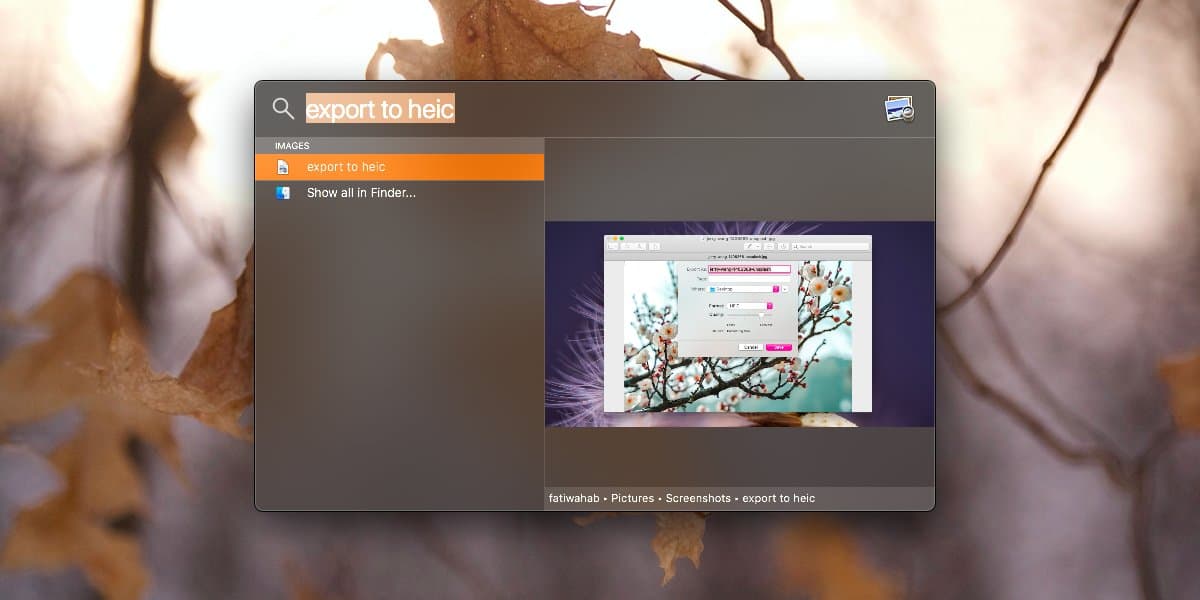
コマンドキーを押したままEnterキーをタップしないと、プレビューウィンドウの下部にファイルの場所が表示されます。
Finderでファイルを開く方法は他にありません。 修飾キーを使用せずに、SpotlightからFinderでアイテムを開くためのコンテキストメニューはありません。 Enterキーをタップする代わりにダブルクリックすることもできますが、それでもコマンドキーを押し続ける必要があります。
SpotlightからFinderでアイテムを開くと、フォルダ内で強調表示されます。フォルダビューがリストビューに設定されている場合、これはより明白です。他のタイプのビューに設定されている場合は、リストを検索して見つける必要があります。まだ強調表示されているので、難しくはなく、少し時間がかかります。
コマンドキーを押しながら、その結果、Spotlightはパスを表示しますが、パスをクリップボードにコピーする方法はありません。表示されたパスを右クリックすることはできません。また、パスをコピーするために使用できる他の修飾キーはありません。パスをコピーする場合は、Finderでアイテムを開いてから、そこからパスをコピーする必要があります。小さいように見えますが、このオプションが存在するはずであり、Appleが省略したのは奇妙です。













コメント